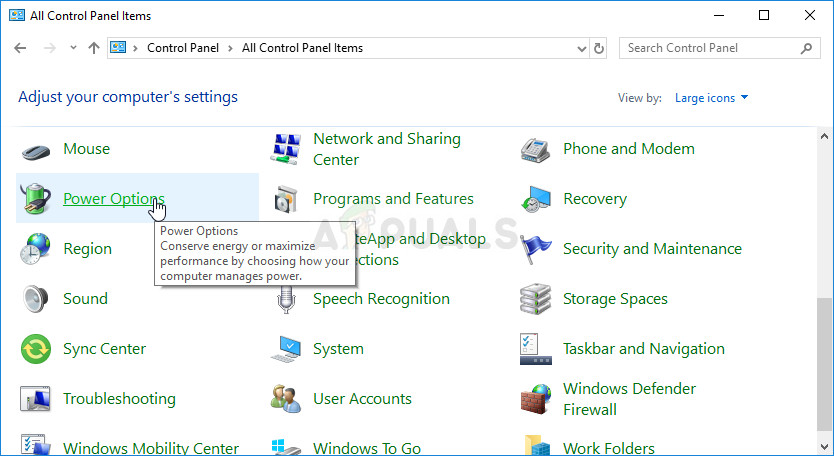
Membuka Pilihan Kuasa di Panel Kawalan
- Pilih pelan kuasa yang sedang anda gunakan (biasanya Balanced atau Power saver) dan klik pada Tukar tetapan rancangan Di tetingkap baru yang terbuka, klik Tukar tetapan kuasa lanjutan .
- Di tetingkap ini, klik butang tambah kecil di sebelah Cakera Keras masukkan dalam senarai untuk mengembangkannya. Lakukan perkara yang sama untuk Matikan cakera keras selepas Tukar pilihan Tetapan ke Tidak pernah dengan mengklik padanya.
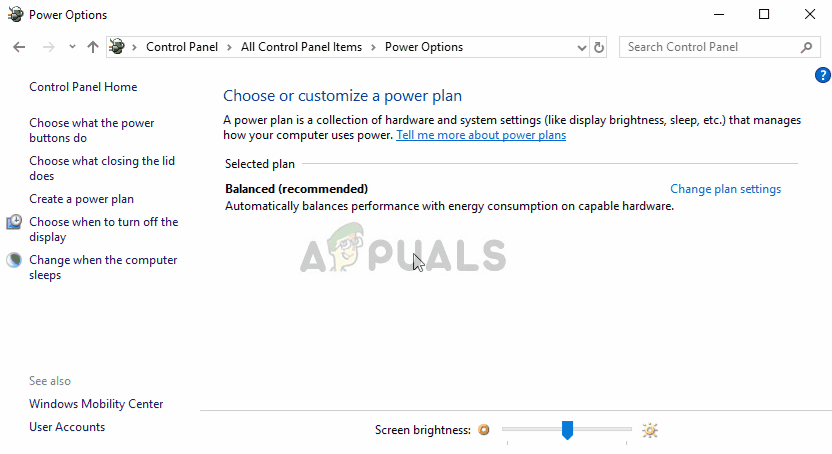
Menetapkan cakera keras untuk tidak mematikan
- Lakukan perkara yang sama untuk semua rancangan bateri aktif kerana kadangkala komputer anda akan bertukar di antara mereka secara automatik. Periksa untuk mengetahui sama ada kod 38 masih muncul di komputer anda.
Penyelesaian 4: Jalankan Penyelesaian Masalah Perkakasan & Peranti
Penyelesai masalah ini adalah bahagian standard dari rangkaian penyelesaian masalah Windows di dalam Panel Kawalan. Oleh kerana Pengurus Peranti tidak menawarkan penyelesai masalah di dalam sifat peranti, ini mungkin yang paling berguna yang boleh anda cuba untuk menyelesaikan tugas. Ini telah membantu banyak orang dan kami harap ia dapat membantu anda juga.
- Memulakan Panel kawalan dengan mencari utiliti di butang Mula atau dengan mengklik butang Cari (Cortana) di bahagian kiri bar tugas anda (bahagian kiri bawah skrin anda.
- Anda juga boleh menggunakan Kekunci Windows + R kombo kunci di mana anda harus menaip “ kawalan.exe ”Dan klik Jalankan yang juga akan membuka Panel Kawalan secara langsung.
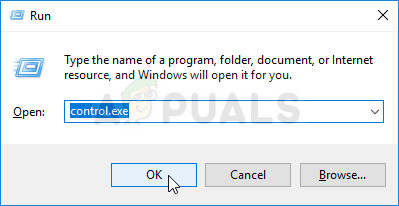
Panel Kawalan Berjalan
- Setelah Panel Kawalan dibuka, ubah paparan ke Kategori dan klik Lihat peranti dan pencetak bawah Perkakasan dan Suara untuk membuka bahagian ini.
- Di bawah bahagian tengah, cari peranti yang bermasalah, klik kiri padanya sekali, dan klik Selesaikan masalah butang di menu atas. Sekiranya anda tidak menemui peranti bermasalah anda, klik pada ikon komputer anda.
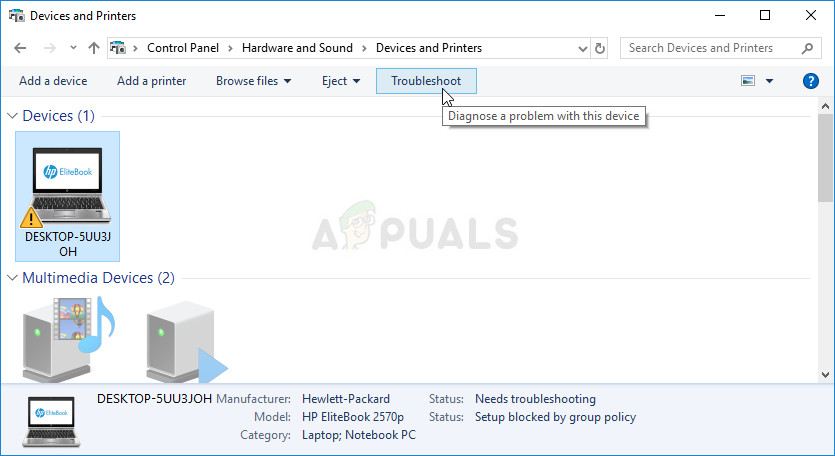
Menyelesaikan masalah peranti yang bermasalah
- Tunggu sehingga penyelesai masalah selesai berusaha mengesan dan menyelesaikan masalah dan ikuti arahan di skrin untuk membolehkannya menyelesaikan masalah. Periksa untuk melihat apakah ' Windows tidak dapat memuatkan pemacu peranti untuk perkakasan ini kerana contoh pemacu peranti sebelumnya masih dalam memori (Kod 38) ' ralat masih muncul.
Penyelesaian 5: Boot Bersih
Boot bersih untuk berjaya mengesan perkhidmatan atau proses yang bermula dengan komputer anda pasti merupakan penyelesaian nombor satu. Beberapa perkhidmatan atau program lain hanya bermasalah dan ini dapat membantu anda menentukannya.
- Menggunakan Windows + R kombinasi kekunci pada papan kekunci anda. Dalam kotak dialog ‘Run’ taipkan ‘ msconfig ’ dan klik ‘OK’.
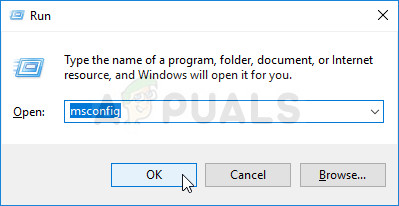
Menjalankan MSCONFIG
- Di bawah tab Umum di tetingkap yang sama, klik untuk memilih Permulaan terpilih pilihan, dan kemudian klik untuk membersihkan Muatkan item permulaan kotak pilihan untuk memastikannya tidak dicentang.
- Di bawah tab Perkhidmatan, klik untuk memilih Sembunyikan semua perkhidmatan Microsoft kotak pilihan, dan kemudian klik ‘ Lumpuhkan semua '.
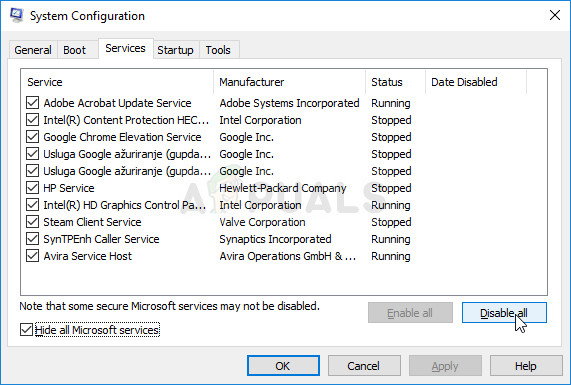
Melumpuhkan semua perkhidmatan bukan Microsoft dari memulakan
- Pada tab Permulaan, klik ‘ Buka Pengurus Tugas ’ . Di tetingkap Pengurus Tugas di bawah tab Permulaan, klik kanan pada setiap item permulaan yang diaktifkan dan pilih ‘ Lumpuhkan ’ .

Melumpuhkan Item Permulaan dalam Pengurus Tugas
- Selepas ini, anda perlu mengaktifkan item Permulaan satu demi satu dan memulakan semula komputer anda. Selepas itu, anda perlu memeriksa sama ada ralat itu muncul lagi.
- Sebaik sahaja anda mencari item atau perkhidmatan permulaan yang bermasalah, anda boleh melakukan tindakan untuk menyelesaikan masalah tersebut. Sekiranya ia adalah program, anda boleh pasang semula itu atau pembaikan Sekiranya ia adalah perkhidmatan, anda boleh nyahdayakan ia, dll.










![Gandingan Gagal: Jam Tangan Apple Anda Tidak Dapat Berpasangan dengan iPhone Anda [FIX]](https://jf-balio.pt/img/how-tos/72/pairing-failed-your-apple-watch-couldn-t-pair-with-your-iphone.png)












